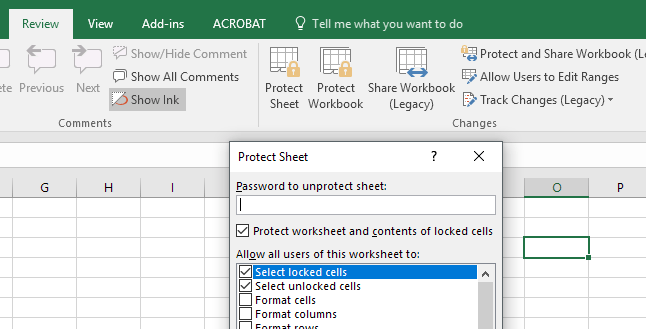
Cela vous est arrivé combien de fois: vous avez défini un mot de passe sur une feuille de calcul ou un classeur Excel, puis vous l'avez oublié? Ou pire, la personne qui a configuré le mot de passe sur la feuille de calcul ne fonctionne plus avec vous et vous avez une feuille de calcul que vous ne pouvez plus modifier. Que faire? Facile, utiliser Excel Password Remover.
Ce programme ne supprime pas les mots de passe définis lorsque vous ouvrez une feuille de calcul. Si vous ne parvenez pas à ouvrir le fichier car il vous est demandé un mot de passe, ce programme ne vous aidera pas. Ce programme consiste à supprimer le mot de passe défini par les commandes Protéger la feuille de calcul ou Protéger le classeur dans Excel.
La version gratuite pourra supprimer ces mots de passe pour Excel 2007 et Excel 2010. Pour supprimer les mots de passe d'Excel 2013 ou Excel 2016, vous devez acheter la version PRO, qui coûte actuellement 28 $.
Téléchargez la version gratuite deDissolvant de mot de passe Excel à partir de ce lien http://www.straxx.com/free-excel-password-remover-2012/. Le fichier téléchargé devrait ressembler à ceci:

Ouvrez ensuite votre feuille de calcul ou votre classeur protégé par mot de passe. Une fois la feuille protégée par mot de passe ouverte, cliquez pour ouvrir le password.xla ajouter à. Vous devriez recevoir un avertissement comme celui-ci:

Si vous recevez un message différent, vous devrez probablement réduire vos paramètres de sécurité sur Excel. Si vos paramètres actuels sont Haute, les mettre à Moyen.Après avoir cliqué sur Activer les macros, vous obtiendrez une fenêtre contextuelle indiquant que la macro est chargée:

Lorsque vous obtenez la fenêtre contextuelle, dans Excel, accédez à Outils, et cliquez sur Unprotect classeur et Déprotéger la feuille.Vous devriez avoir une fenêtre pop-up quand votre feuille de calcul n'a pas été protégée:

Voilà, votre classeur Excel ou votre feuille de calcul Excel ne devrait plus être protégé. Vous devriez pouvoir visualiser et éditer le contenu de la feuille de calcul ou du classeur. Pour plus de conseils sur la manière de casser ou de déchiffrer un mot de passe Excel, assurez-vous de consulter mon précédent post sur le site de ma soeur.

